개요 | |
|
Visual Studio 2015 에서 Git 로컬저장소 생성방법 중 아래와 같은 상황에서의 생성법 및 commit 해보기. 상황 : 기존 Visual Studio 2015로 만든 여러 프로젝트들을 특정폴더 (예: WORK_VS2015_CYPC6) 하위에 모두 몰아두고 개발하였고, 이 폴더는 Git방식 관리되지 않는 형식이었다. 이 폴더 전체를 Git 방식으로 원격저장소에 백업하기로 한 경우. 구현절차 요점. 1. Git 로컬저장소용으로 폴더 새로만든다. 예 : WORK_VS2015_CYPC6_GIT - 새로 만드는 사유 : Git 로컬저장소로 지정하려면 비어있는 폴더만 가능하기 때문. 2. Visual Studio의 "Team Explroer" 의 Local Git Reposotories 에서 New 클릭하여 상기1의 폴더를 선택한다. - 이 처리로 해당폴더는 "Git 로컬저장소"로 된것임. 3. 기존 폴더 (WORK_VS2015_CYPC6_GIT) 속의 것을 모두 WORK_VS2015_CYPC6_GIT 에 복사한다. - Visual Studio 실행상태에서 실시간으로 해당폴더에 추가된 것들이 자동으로 인식되고 이 폴더속의 것은 이제 Git 관리방식으로 코드관리됨. 4. 초기 Git로컬저장소 생성후 초기 1회 Commit해보기. | |
|
|
상세 | |
|
1. Git 로컬 저장소용 새폴더 만들기.
폴더명 예 : WORK_VS2015_CYPC6_GIT
2. Visual Studio 에서 상기1의 폴더를 로컬저장소로 지정하기.
Visual Studio -> Team Explorer (아래 그림 파박) -> 플러그모양 아이콘(Manage Connection) 클릭. -> New 클릭(아래 그림 붉박) -> 버튼 "..." (아래그림 붉박) 클릭하여, 상기 1에서 신규로 만든 폴더를 선택하고 Create 버튼 클릭.
위 과정 결과 아래 그림 파박 처럼 Git 로컬저장소가 등록되었다.
위 파박의 로컬저장소를 더블 클릭하면, 아래 그림처럼 로컬저장소에 있는 solution 정보를 보이고 있고(아무것도 없으니 비어있다.), 파박 부분엔 본 로컬저장소 관련 커맨드(Changes, Branches, )들이 보인다.
한편, 위와 같이 Git로컬저장소로 등록된 폴더 WORK_VS2015)CYPC6_GIT 를 탐색기에서 보면 2개의 파일이 생성된것을 볼 수 있다. 3. 기존 작업중이었던 프로젝트 파일들 모두 복사하기. 기존 Git 관리방식 적용하지 않았던 폴더 WORK_VS2015_CYPC6 속의 것을 모두 WORK_VS2015_CYPC6_GIT로 복사한다. 복사하고 나면, Visual Studio 의 Team Explorer 에서 Git로컬저장소내에 솔루션파일들이 자동으로 갱신되어 보인다. (아래그림 파박) 4. Git 커밋 해보기. - 커밋이란 Git 관리체계로 하여금 커밋한 시점이전과 이후의 코드의 차이를 관리하게 하는 기능이다. 즉, 이번에 commit 하지 않고 코드 수정하고 나서 버전관리 해야할 시점에 commit 해도 된다. 그냥 사용법 확인차 해보자. 커밋하려면 앞의 그림에서 시계모양 아이콘 있는 Changes 를 클릭하여 아래 그림 같은 화면이 보인다. 화면에서 보이는 것들 이해하기. 붉박의 first commit 라고 기록한것은 내가 임의로 기록한 설명문이다. 매번의 commit 할때마다 뭐라도 기록해야한다. 기록할 내용은 이번 commit 이 어떤 큰 변화가 있었는지 간단하게 기록하면된다. 녹박의 Changes : 이전대비 코드상의 변경된것들을 보이는것. 사용자가 특정파일 1개, 혹은 모든 폴더 를 지정하여 Staged 처리하면 녹박의 Staged Changes 로 이동하게 되며, 항상 Staged 처리하고 Commit Staged (그림의 주황색 박스) 클릭하여 commit 하게 된다. Changes 에 있는 것을 Statged Changes 로 보내는 방법 예 : 전체 폴더의 모든것을 Staged 로 보내기. - 루트폴더(아래그림 파박) 우마우스 클릭하여 나온 메뉴에서 Stage(아래 그림 붉박) 클릭한다. 위와같이 Staged 처리하면 Changes 에 있던 모든 내용이 Staged Changes 쪽으로 이동되고, Changes 는 비어있게된다. (아래그림) 이제 위 그림의 Commit Staged(주황색박스) 클릭하여 커밋 처리 시행하자. 커밋완료후 "Changes" 에서 보이는 모습. 이후 코드 수정하게 되면 현재 commit 시점의 코드 대비 변경된 파일들이 Changes 에서 보이게 된다.
| |
|
|
|
본 글이 포함된 상위 정리글. 1.Visual Studio 로컬 Git 활용법. -> http://igotit.tistory.com/886 |
///887.
'VisualStudio.C++.C#' 카테고리의 다른 글
| Visual Studio. Git로컬저장소 솔루션별로 생성하기. (2) | 2016.08.15 |
|---|---|
| Visual Studio. MS Team Service의 Git Remote Repository 연동시키기. (0) | 2016.08.15 |
| Visual Studio. Git 활용법. - 로컬Git. (0) | 2016.08.15 |
| Visual Studio. 언어선택. 언어팩 설치. 예:영문. (0) | 2016.08.15 |
| 관리자권한으로 실행되게 컴파일 시 설정법. (0) | 2016.06.07 |













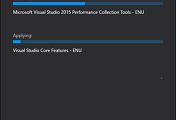


댓글